Lorsque vous êtes en déplacement et que vous n'avez pas accès au Wi-Fi, votre seule option pour vous connecter est d'utiliser les données cellulaires de votre téléphone. Parfois, même les données cellulaires ne fonctionnent plus, et vous êtes complètement déconnecté d'Internet.
Il existe de nombreuses raisons pour lesquelles les données cellulaires de votre téléphone Android ne fonctionnent pas. Votre téléphone rencontre peut-être un problème logiciel, votre opérateur a un problème de connexion Internet ou vos paramètres réseau ne sont pas corrects.
Quoi qu'il en soit, vous disposez de différentes manières pour résoudre le problème et vous reconnecter.
Activer le mode Avion sur votre téléphone Android
Lorsque vous perdez l'accès aux données mobiles, la première chose à faire est d'activer et de désactiver mode avion sur votre téléphone. Cela vous déconnecte d'abord de toutes vos connexions, y compris votre opérateur, votre réseau Wi-Fi et Bluetooth, puis rétablit toutes ces connexions.
C'est un moyen idéal pour résoudre la plupart des problèmes mineurs du réseau mobile.
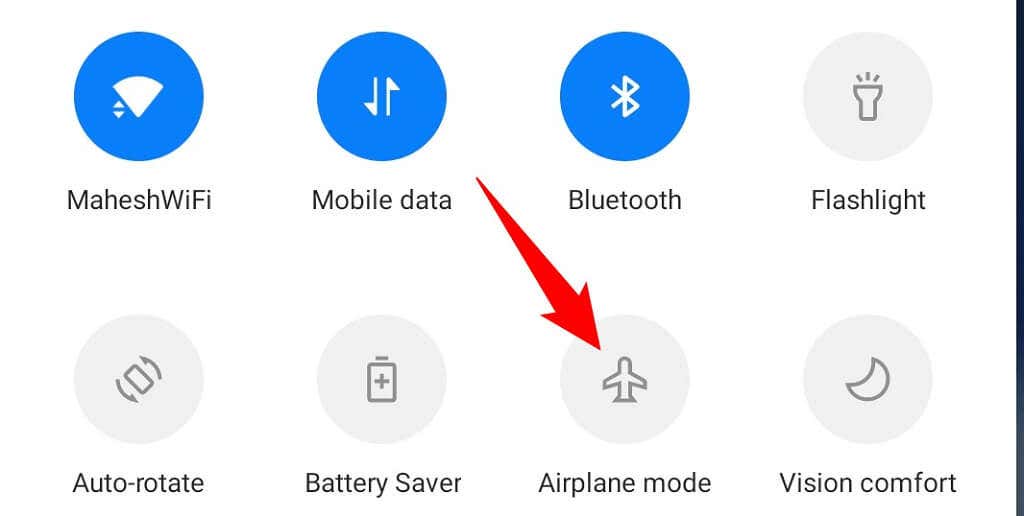
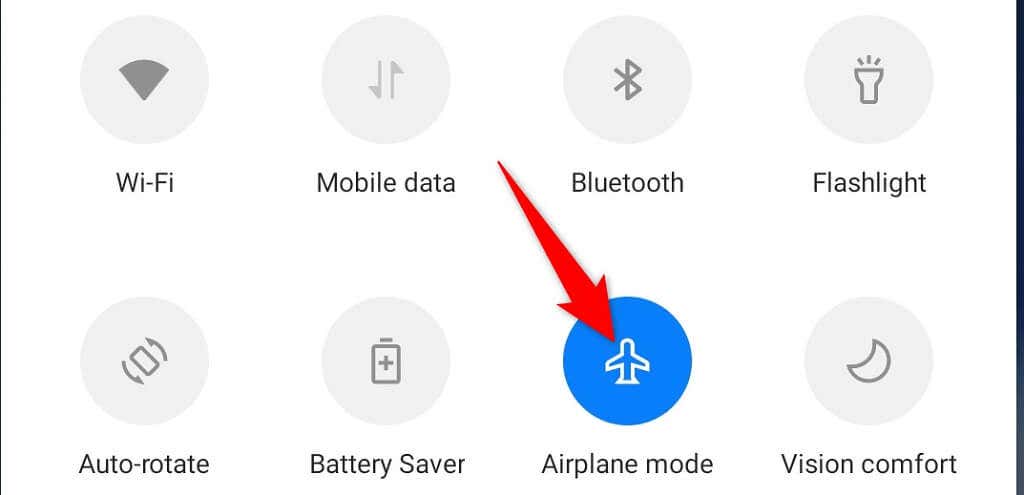
Votre téléphone se reconnectera à votre opérateur, résolvant éventuellement les problèmes de réseau et vous permettant de vous connecter sur Internet.
Désactivez le Wi-Fi sur votre téléphone
Lorsque vous rencontrez des problèmes avec les données cellulaires de votre téléphone, cela vaut la peine de désactiver votre connexion Wi-Fi pour voir si cela résout le problème. Le Wi-Fi et les données mobiles fonctionnent généralement bien ensemble, mais il arrive parfois que ce ne soit pas le cas.
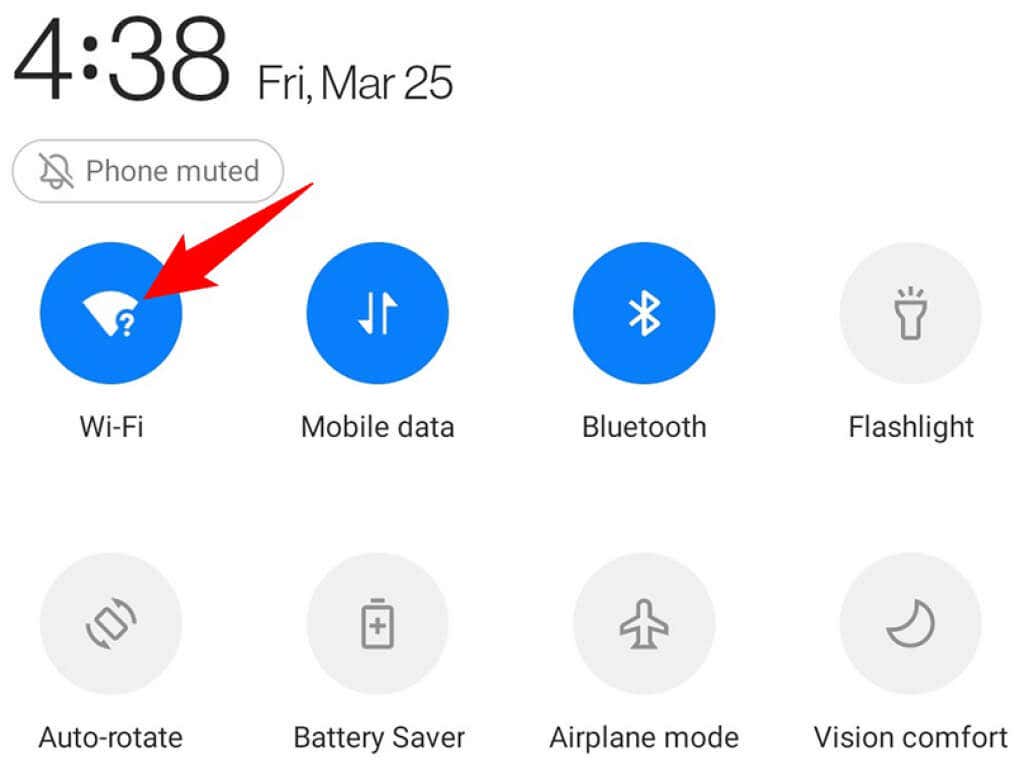
Désactiver et activer le mode données mobiles
Si votre problème de données cellulaires persiste, cela vaut la peine d'activer l'option de données mobiles de votre téléphone pour voir si cela fait une différence. Le menu des paramètres de votre téléphone propose une option permettant d'activer et de désactiver manuellement l'utilisation des données cellulaires.
Vous pouvez désactiver cette option, puis la réactiver pour que votre téléphone rétablisse une connexion de données..

Assurez-vous que votre carte SIM est correctement insérée
Un carte SIM mal inséré peut empêcher votre téléphone de recevoir les signaux de données. Cela se produit parce que votre téléphone ne parvient pas à lire correctement les données de votre carte SIM, ce qui entraîne des problèmes d'instabilité du réseau.

Vous pouvez résoudre ce problème en retirant la carte SIM de votre téléphone et en la remettant correctement. Commencez par retirer le plateau de la carte SIM de votre téléphone. Retirez la carte SIM du plateau, réinsérez la carte correctement et repoussez le plateau dans le téléphone.
Votre appareil Android se connectera à votre opérateur dans quelques secondes et votre problème devrait probablement être résolu.
Vérifiez la limite de données/le plan de données de votre opérateur
De nombreux opérateurs dans le monde limiter la quantité de données que vous pouvez utiliser avec votre forfait de données particulier. Si vous avez dépassé la limite de données de votre forfait, c'est peut-être la raison pour laquelle vous ne pouvez pas utiliser les données cellulaires sur votre téléphone Android.
Une façon de vérifier cela consiste à contacter votre opérateur et à vérifier votre utilisation des données. Une autre façon consiste à utiliser l'application Android de votre opérateur et à vérifier vous-même l'utilisation des données.
Si la limite de données de votre opérateur est la raison pour laquelle vous ne pouvez pas accéder à Internet, vous pouvez soit mettre à niveau votre forfait de données, soit recharger le forfait actuel avec plus de données pour continuer à utiliser Internet. Cela dépend des options dont vous disposez auprès de votre opérateur.
Modifiez votre type de réseau préféré
De nombreux opérateurs de téléphonie mobile ne proposent pas le même type de réseau dans toutes les régions où leurs services sont proposés. Par exemple, vous pouvez disposer d'un accès 4G auprès d'un fournisseur de réseau aux États-Unis, mais le même fournisseur peut ne proposer que la 3G dans d'autres régions du monde.
Par conséquent, vous devriez modifier le type de réseau préféré de votre téléphone à celui proposé dans votre région actuelle. Vous pouvez le faire depuis le menu des paramètres de votre téléphone..
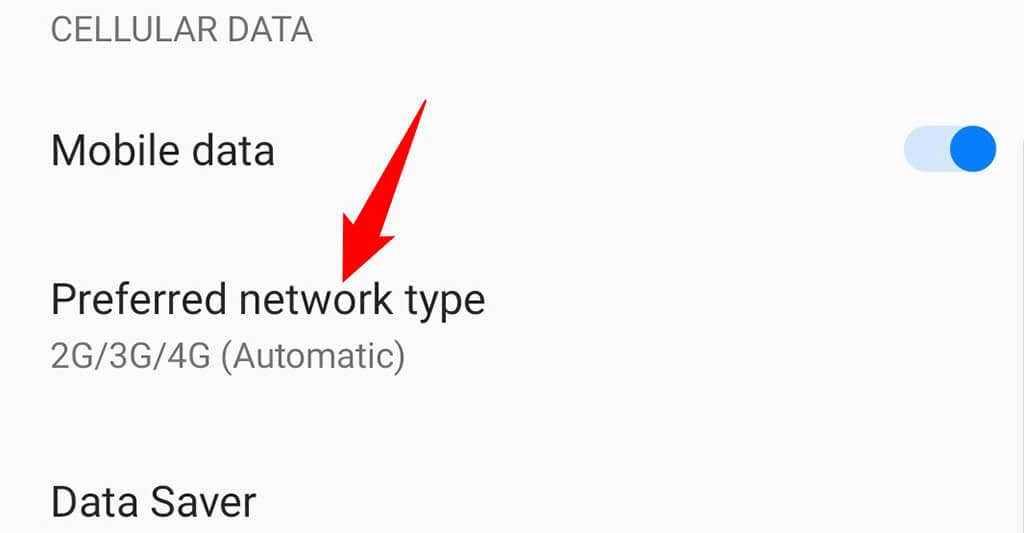
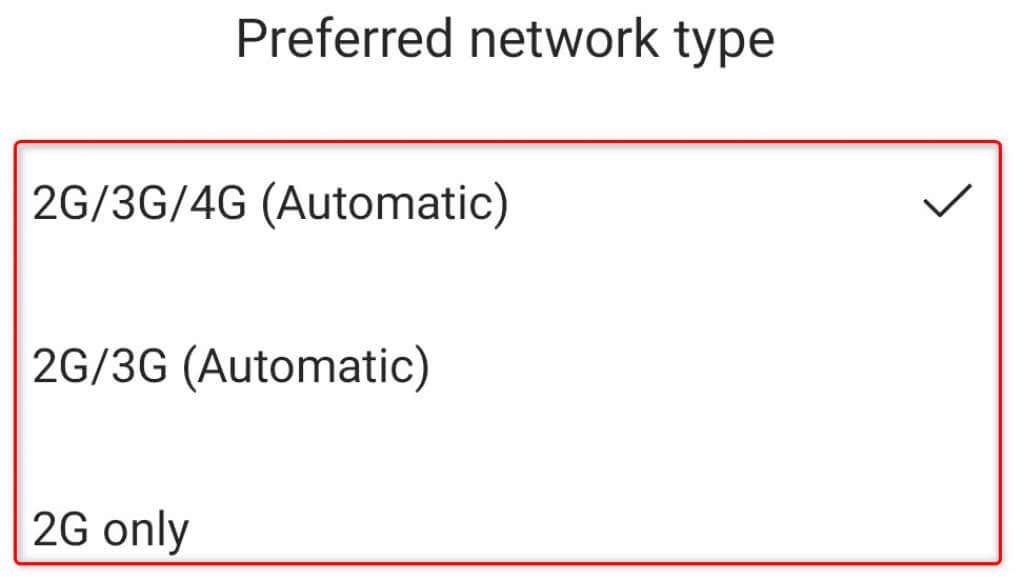
Réinitialiser les paramètres réseau de votre téléphone Android
Votre téléphone Android enregistre vos paramètres réseau pour vous aider à vous connecter à vos réseaux de la manière que vous préférez. Des paramètres réseau mal configurés peuvent entraîner divers problèmes, notamment limiter votre accès aux données cellulaires.
Si vous n'êtes pas sûr d'avoir modifié vos paramètres réseau, vous pouvez réinitialiser vos paramètres rétablir les paramètres d'usine par défaut pour les corriger tous en même temps. Vous pouvez reconfigurer les paramètres une fois qu'ils sont réinitialisés aux paramètres d'usine.
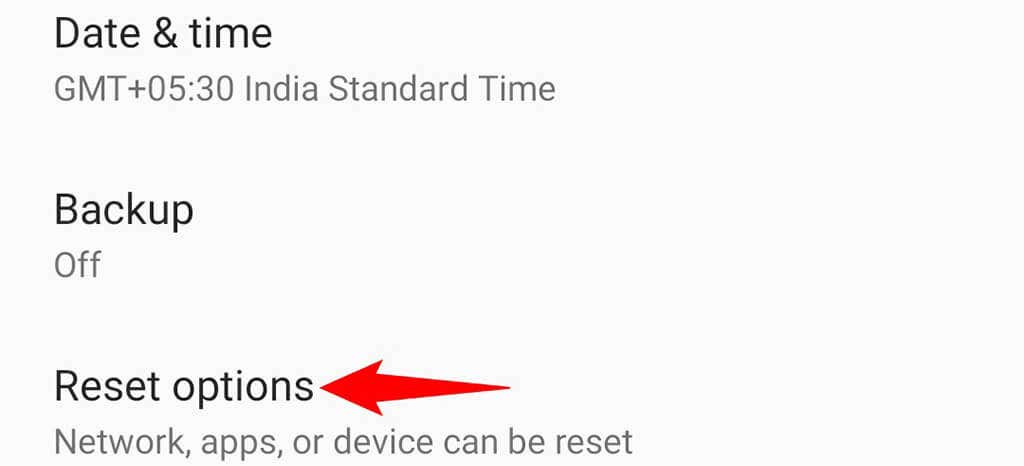
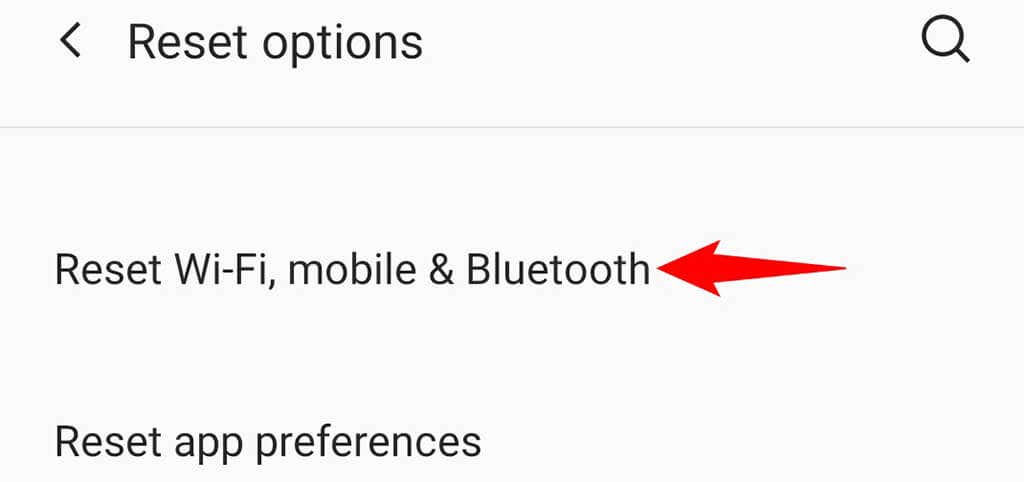
Effectuer une mise à jour logicielle sur votre téléphone
Une version obsolète d'Android est généralement à l'origine de nombreux problèmes de téléphone, notamment des problèmes de données mobiles. Si vous avez le téléphone fonctionne avec une ancienne version d'Android, il est grand temps de le mettre à jour vers la version la plus récente disponible pour votre appareil particulier.
Vous pouvez mettre à jour votre version Android gratuitement, mais vous devrez accéder à un réseau Wi-Fi pour télécharger la mise à jour logicielle.
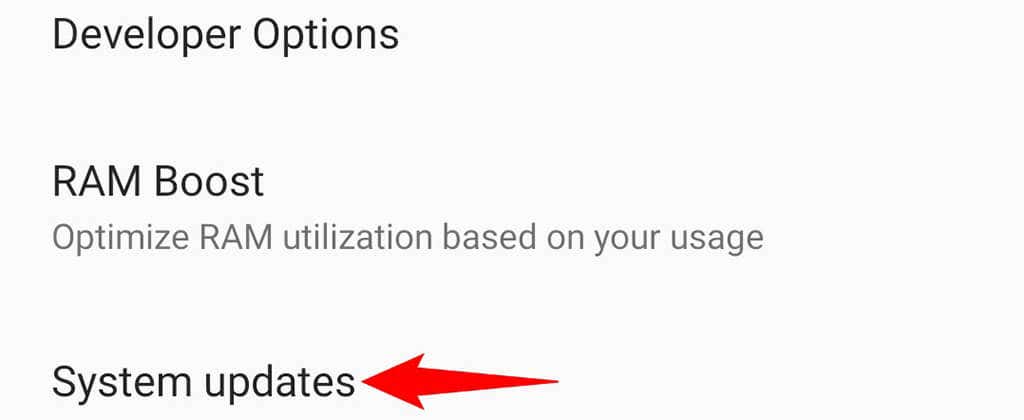
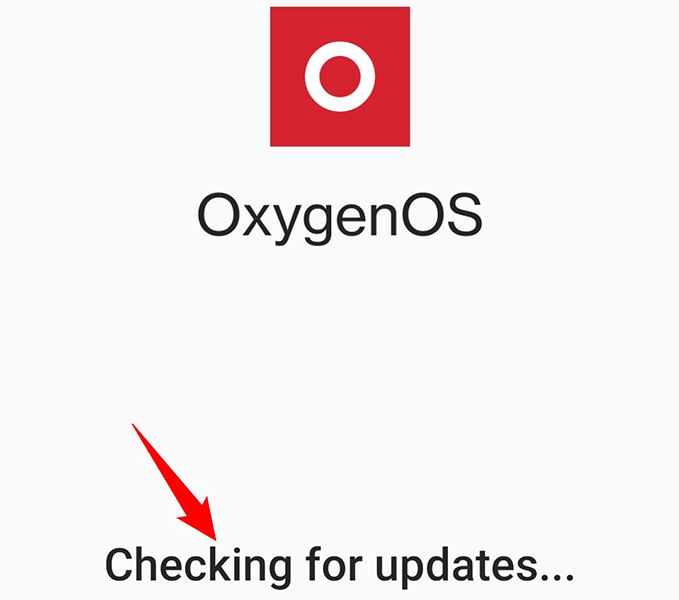
Résoudre les problèmes de données mobiles et revenir en ligne sur votre téléphone Android .
Les problèmes de données mobiles sont généralement le résultat de problèmes de réseau mineurs ou de configurations de paramètres incorrectes. Une fois que vous avez résolu ces problèmes, vos données cellulaires commencent à fonctionner. Vous pouvez ensuite consulter vos e-mails, envoyer des messages sur des applications de messagerie instantanée et bien plus encore sur votre téléphone.
.